Как правильно настроить индексирование файлов на диске?
Говоря в двух словах, индексирование файлов очень помогает в поиске элементов на дисках компьютера. Поэтому, если вы часто что-то ищите, и на диске у вас много документов, включение этой опции может оказаться весьма полезной.
В данном кратком руководстве мы покажем вам как настроить параметры индексации. Давайте сперва рассмотрим, как выбрать типы документов, которые будут учитываться при индексации. Это полезно в случае, когда мы хотим, чтобы система индексировала, например, только текстовые документы.
Если у вас есть несколько тысяч файлов, сохраненных в формате .docx, стоит правильно настроить индексирование, чтобы система не обращалась, например, к файлам фотографий, музыки и т. д. Посмотрим, как это сделать.
Настройка параметров индексирования для быстрого поиска в Windows 7

В операционной системе Windows 7 используется индекс для выполнения быстрого поиска наиболее часто используемых файлов. По умолчанию индексируются все самые распространенные файлы на компьютере. Индексация включает все папки, находящиеся в библиотеках (например, все, что отображается в библиотеке «Документы»), сообщения электронной почты и автономные файлы. Файлы программ и системные файлы не индексируются, поскольку поиск этих файлов требуется очень редко. Если системе не указать какие папки индексировать, то будет проводится индексация всех дисков, что негативно скажется на производительности компьютера.
Чтобы настроить параметры индексации под свои нужды, открываем Параметры индексирования. Пуск — Панель управления — Параметры индексирования.
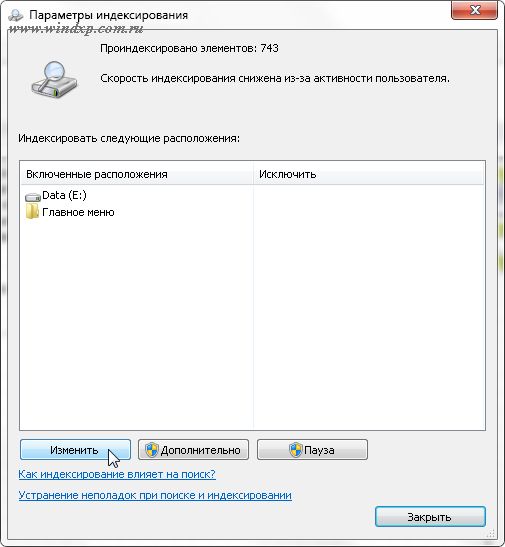
В этом окне видно, что индексируется диск D. Для изменения параметров жмем кнопку Изменить.
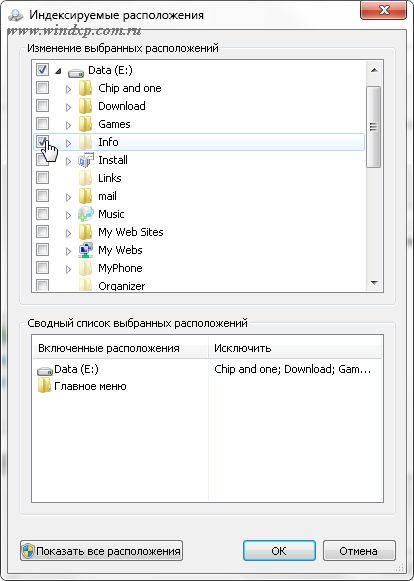
Теперь оставляем галки на тех папках, к которым наиболее часто обращаемся. Так же в этой папке можно выбрать подпапки для индексирования
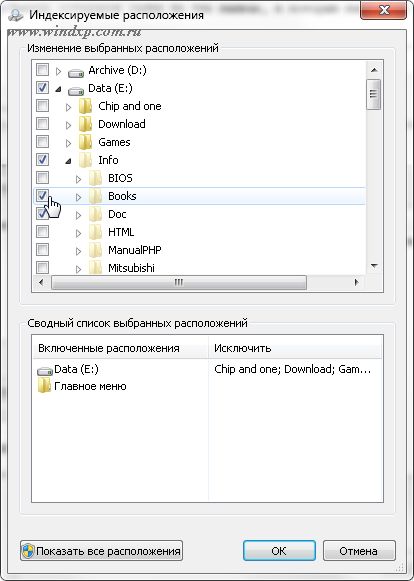
Переходим к заключительному этапу настройки. Возвращаемся в главное окно Параметры индексирования, и жмем кнопку Дополнительно
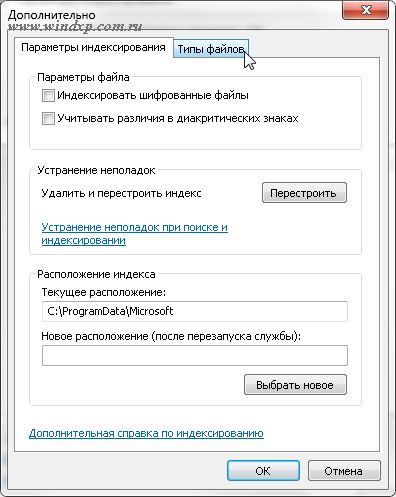
В этом окне выбираем вкладку Типы файлов для настройки какого типа файлы будут индексироваться и для добавления своего расширения файла для индексации
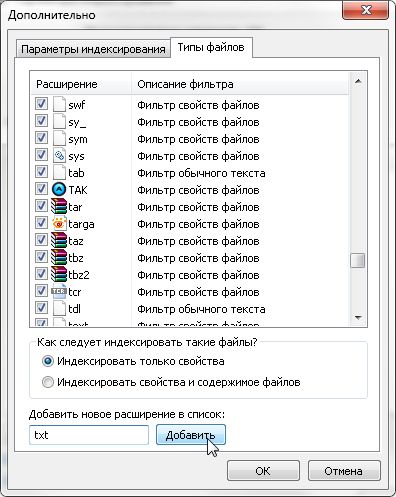
Здесь снимаете галки с тех расширений, которые вам не нужны. В поле Добавить новое расширение в список, прописываете свое расширение файла. Жмем Добавить и Ок. Возвращаемся в окно Дополнительно — Параметры индексирования и жмем кнопку Перестроить

Жмем Ок и ждем окончания перестройки индекса. Если не хотите использовать индексацию, просто снимите галки с дисков окне Индексируемые расположения
Индексирование это в компьютере
В отличии от предыдущих версий, Windows 7 наделена мощной службой поиска, соответственно для более точной выдачи результатов в операционной системе работает фоновая служба индексирования файлов. Индексация происходит незаметно для нашего глаза, но требует значительных ресурсов аппаратной части ПК. Как показала практика пользователи домашних компьютеров практически не используют данную службу поиска; в этом случае целесообразнее её отключить для повышения производительности .
Откройте диалоговое окно Выполнить с помощью клавиш Win + R и введите services.msc либо зайдите в Пуск — Панель управления — Администрирование — Службы. В открытом окне списка служб выберите службу Windows Search и нажмите кнопку остановить
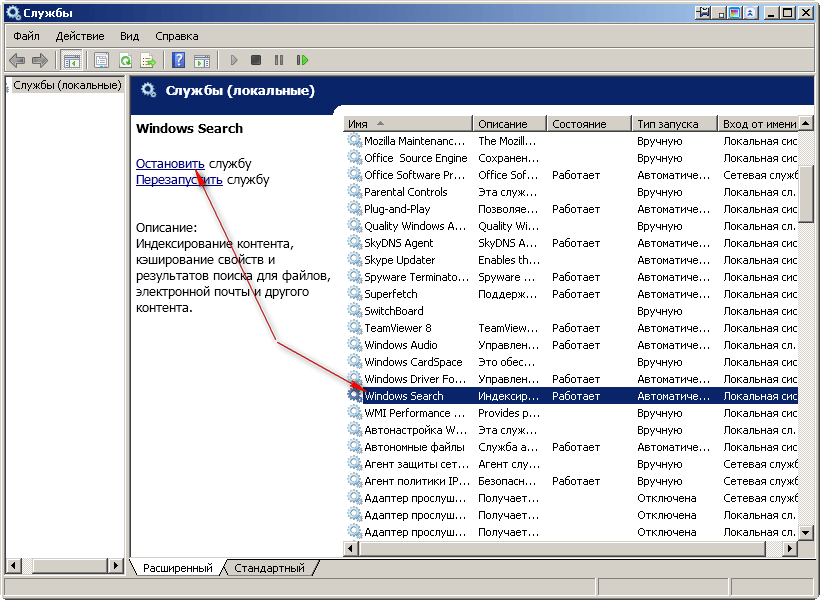
Как отключить индексацию файлов Windows-01
Зайдите в папку «Мой компьютер» и щёлкните правой клавишей мыши по значку диска (C:, D:) . В открывшемся меню нажмите на пункт меню «Свойства» и снимите галочку с «Разрешить индексировать содержимое файлов на этом диске в дополнение к свойствам файлов». Установите переключатель в значение «К диску С: и ко всем вложенным папкам и файлам» и нажмите кнопку ОК
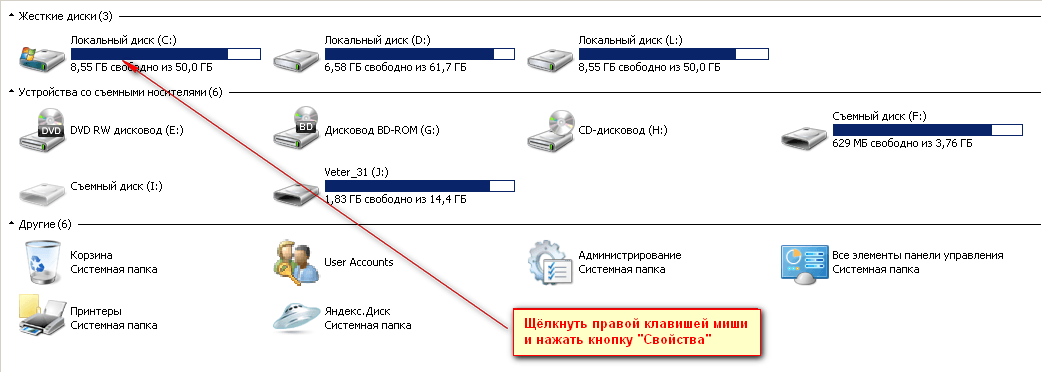
Как отключить индексацию файлов Windows-02
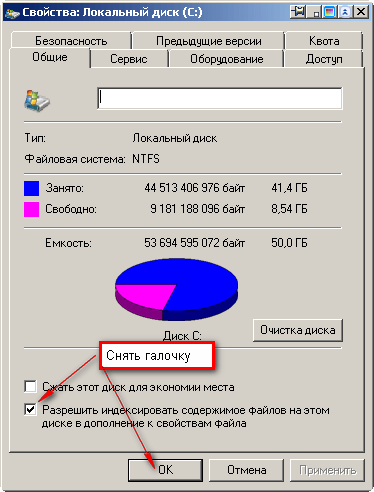
Как отключить индексацию файлов Windows-03

Как отключить индексацию файлов Windows-04
Если всплывет окно Отказано в доступе нажмите «Продолжить». Если всплывет окно Ошибка изменения атрибутов, то выберите кнопку «Пропустить все». Дождитесь обработки файлов и перезагрузите ПК.
Индексировать содержимое файла на диске в Windows 10
Наряду с метаданными файловой системы Windows может включать содержимое файла и дополнительные свойства файла. Это делает индекс поиска большим и медленным, но более эффективным, если вы часто ищете содержимое файла. В нашей предыдущей статье мы увидели, как включить такое поведение для определенных типов файлов. Сегодня мы увидим, как включить его для диска в Windows 10.
Как вы, возможно, уже знаете, поиск результаты в Windows выдаются мгновенно, поскольку они основаны на индексаторе Windows Search. Это не новость для Windows 10, но Windows 10 использует тот же поиск на основе индексатора, что и его предшественники, хотя использует другой алгоритм и другую базу данных. Он работает как служба, которая индексирует имена файлов, содержимое и свойства элементов файловой системы и сохраняет их в специальной базе данных. В Windows есть специальный список проиндексированных мест, а также библиотеки, которые всегда индексируются. Таким образом, вместо того, чтобы выполнять поиск файлов в файловой системе в режиме реального времени, поиск выполняет запрос к внутренней базе данных, что позволяет сразу же отображать результаты.
Если этот индекс поврежден, поиск не работает. не работает должным образом. В нашей предыдущей статье мы рассмотрели, как сбросить поисковый индекс в случае повреждения. См. Статью:
Как сбросить поиск в Windows 10
Вы можете создать специальный ярлык для открытия параметров индексирования одним щелчком мыши в Windows 10.
Если функция индексирования поиска отключена, результаты поиска всегда будут актуальными, поскольку ОС не будет использовать базу данных индекса поиска. Однако поиск займет больше времени и будет медленным.
Вы можете настроить индексирование поиска, используя свойства диска, чтобы содержимое и свойства файлов индексировались в Windows 10. Давайте посмотрим, как это можно сделать. .
Чтобы проиндексировать содержимое файла на диске в Windows 10 , выполните следующие действия.
- Откройте это ПК в проводнике.
- Щелкните правой кнопкой мыши нужный диск, для которого вы хотите включить индексацию содержимого файла. .
- Выберите Свойства в контекстном меню.
- На вкладке «Общие» включите параметр Разрешить индексирование содержимого файлов на этом диске в дополнение к свойствам файла . Нажмите ОК.
- В следующем диалоговом окне выберите параметр Применить изменения к диску. письмо, подпапки и файлы . Нажмите «ОК».
Готово. ОС применит изменения, внесенные вами ко всем файлам и папкам на диске.
Примечание. Некоторые файлы, такие как файл гибернации или файл подкачки, не могут быть обработаны, потому что они уже используются. Windows покажет о них сообщение об ошибке. Вы можете спокойно игнорировать ошибку.
Чтобы отключить индексацию содержимого файла для диска, откройте его свойства и выключите параметр Разрешить файлам на этом диске индексировать содержимое в дополнение к свойствам файла . Подтвердите операцию, и все готово.
Служба индексирования
Назначение и основные возможности. Служба индексирования (Indexing Service) — служба, входящая в поставку Windows 2000 всех модификаций (включая настольную версию Professional), которая индексирует файлы на локальном жестком диске и на общедоступных дисководах в сети. Выполнять поиск можно по индексу слова в содержании файлов или в свойствах файлов. Служба индексирования возвращает список всех документов, которые соответствуют критериям поиска.
Служба индексирования создана для непрерывной работы и не требует специального сопровождения. После того как она установлена, все действия осуществляются автоматически, включая создание индексов, обновление индексов и их восстановление в случае аварийного отказа, если произошел сбой питания. Служба индексирования безотказно работает в средах, критических по параметрам надежности и доступности, где сервер должен функционировать 24 часа в сутки и 7 дней в неделю.
Служба индексирования может индексировать:
- Файлы HTML
- Текстовые файлы
- Файлы Microsoft Office
- Файлы почты Интернета
- Любые другие файлы, для которых имеется фильтр документа
Основы работы. Служба индексирования создает реестр каталогов, чтобы определить, какие документы должны быть проиндексированы; этот процесс впервые запускается сразу же после установки службы. Служба индексирования автоматически выполняет либо полный просмотр, либо инкре-ментный просмотр по мере необходимости.
При полном просмотре индексируются все документы в папках, которые перечислены в списке индексируемых документов. Служба индексирования делает полный просмотр всех жестких дисков на компьютере, когда служба запущена впервые после установки, когда папка добавляется к каталогу, или во время восстановления, если произошла серьезная ошибка. Можно также принудительно выполнить полный просмотр в любое время.
При инкрементном просмотре к списку документов, которые будут проиндексированы, добавляются только те документы, которые были изменены со времени последнего индексирования. Когда служба индексирования запускается (после первого раза), она производит инкрементный просмотр всех индексированных папок на дисках с файловой системой, отличной от NTFS, чтобы определить, какие файлы были изменены, когда служба не функционировала.
Инкрементный просмотр также выполняется, если система теряет уведомления об изменениях. Это может случиться, если изменилось большое количество документов, и буфер Windows 2000, используемый для получения уведомлений об изменениях, переполняется. Инкрементный просмотр, так же как и полный просмотр, можно принудительно запустить в любое время.
Для каждого документа, который будет проиндексирован, служба индексирования выполняет следующие действия:
- Используя соответствующий документу фильтр, считывает документ, извлекает из него значения свойств документа и выделяет содержание. Сохраняет значения свойств документа и путь к документу в индексе.
- Разбивает поток предложений на отдельные слова. Для того чтобы разбить текст на слова, служба индексирования использует процедуры, соответствующие языку документа — английскому, немецкому, японскому и т. д.
- Удаляет незначащие слова — предлоги, междометия, вспомогательные глаголы и т. д.
- Сохраняет оставшиеся слова и путь к документу в индексе.
- Сохраняет значения выбранных свойств документа в кэше свойств.
Фильтры — программные компоненты, которые «понимают» структуру файла соответствующего типа, например, документа Microsoft Word или HTML. Фильтр извлекает содержание и значения свойств и посылает их ядру индексации.
Служба индексирования поставляется с фильтрами для отдельных популярных типов файлов, созданных, например, приложениями Microsoft Office. Фильтры для файлов, созданных в других приложениях, часто можно получить от поставщиков соответствующего программного обеспечения.
Требования к конфигурации компьютера. Минимальная аппаратная конфигурация для службы индексирования — та же, что и для самих систем Microsoft Windows 2000. Однако индексация и работа механизмов поиска зависят от количества и размера документов, которые будут проиндексированы, интенсивности поступления поисковых запросов и сложности запросов. На работу службы также влияет мощность компьютера. Компьютер с минимальной, аппаратной конфигурацией для Windows 2000 Server хорошо обрабатывает запросы, если число одновременных запросов не слишком высоко. Для маленькой организации этого может оказаться достаточно, но для большой организации, обслуживающей много пользователей, рекомендуется более мощная конфигурация (табл. 22.2).
Таблица 22.2. Рекомендуемые конфигурации компьютера, в зависимости от числа индексируемых документов
Если документов много, а памяти для работы службы не хватает, производительн
Как отключить индексацию в Windows 10
В Windows 10 индексация отключается так же, как и в предыдущих операционных системах Windows:
- Нужно открыть Проводник, сделать это можно открыв меню Пуск и набрав в поиске Проводник.
- В зависимости от настроек, Проводник может открыть либо сразу показ дисков, либо окно быстрого доступа. Если открылось окно быстрого доступа, то в левой части проводника нужно выбрать пункт «Этот компьютер».
- Теперь Вы будете видеть свои диски. Для отключения индексации на нужном диске, нужно нажать правой кнопкой на этом диске, (например, С: ), и снять галочку «Разрешить индексировать содержимое файлов на этом диске в дополнение к свойствам файла«.
- После этого нужно нажать Применить и Ок.
Для того, чтобы вернуть индексацию данного диска, достаточно проделать эти же действия, вернув галочку на её место.











